Comment réparer la vapeur 'Erreur de lecture du disque'
Si vous obtenez une "erreur de lecture de disque" sur Steam, essayez ces étapes: 1. Vérifiez l'intégrité du fichier de jeu. 2. Exécutez Steam en tant qu'administrateur. 3. Exécutez CHKDSK pour corriger les erreurs de disque. 4. Réinstaller le jeu après la suppression des fichiers restants. 5. Changer la région de téléchargement de Steam pour une meilleure stabilité de la connexion.

Si vous rencontrez une "erreur de lecture de disque" sur Steam tout en essayant de lancer ou de mettre à jour un jeu, il est généralement lié aux problèmes de corruption ou de stockage des fichiers. Voici plusieurs méthodes pour le résoudre:
L'environnement de fonctionnement de ce tutoriel: Dell XPS 15, Windows 11
1. Vérifiez l'intégrité des fichiers de jeu
Cette méthode vérifie si les fichiers de jeu installés sur votre système correspondent à ceux stockés sur les serveurs de Steam. Si des fichiers sont manquants ou corrompus, Steam les relèvera automatiquement.
- Ouvrez Steam et allez dans votre bibliothèque .
- Cliquez avec le bouton droit sur le jeu affecté et sélectionnez les propriétés .
- Accédez à l'onglet Fichiers locaux .
- Cliquez sur Vérifier l'intégrité des fichiers de jeu .
Attendez que le processus se termine. Steam remplacera tous les fichiers incompatibles. Cela résout la plupart des erreurs de lecture du disque causées par la corruption des fichiers.
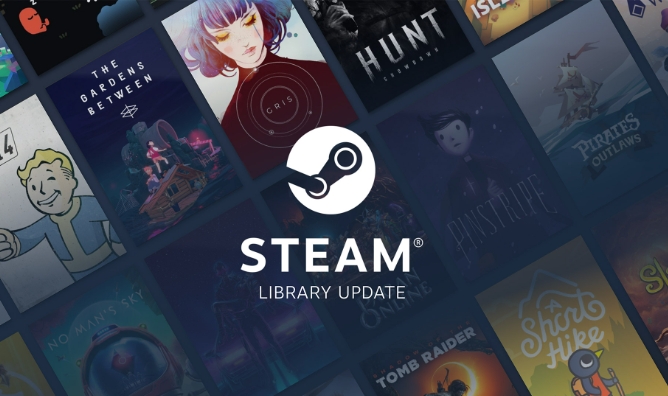
2. Exécutez la vapeur en tant qu'administrateur
Les autorisations insuffisantes peuvent empêcher Steam de lire ou d'écrire correctement les fichiers de jeu. La course à la vapeur avec des privilèges élevés garantit qu'il a un accès complet aux répertoires nécessaires.
- Fermez complètement la vapeur via le plateau système.
- Cliquez avec le bouton droit sur le raccourci à vapeur sur votre bureau ou dans le menu Démarrer.
- Sélectionnez Exécuter en tant qu'administrateur .
- Connectez-vous et essayez de lancer à nouveau le jeu.
Exécutez toujours Steam en tant qu'administrateur si vous êtes sur un compte utilisateur partagé ou restreint.
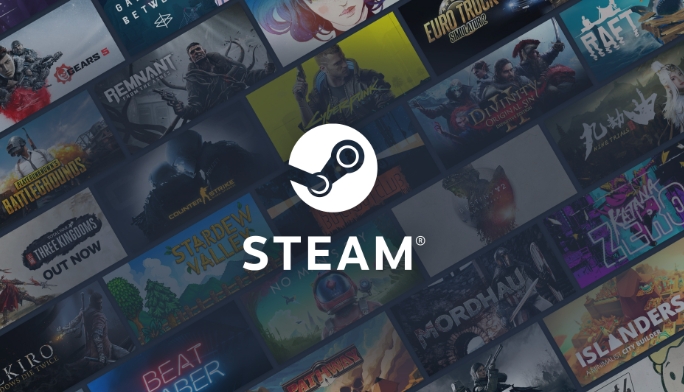
3. Défragment et vérifiez votre disque dur
Si vous utilisez un disque dur traditionnel (HDD), des erreurs de fragmentation ou de disque peuvent provoquer des défaillances de lecture. L'outil Windows intégré ChkDSK peut scanner et réparer les problèmes de disque.
- Appuyez sur Windows X et ouvrez l'invite de commande (Admin) ou Windows Terminal (ADMIN) .
- Tapez chkdsk c: / f / r et appuyez sur Entrée. Remplacez C: par le lecteur où la vapeur est installée si différente.
- Si le lecteur est utilisé, planifiez la numérisation lors du prochain redémarrage.
- Redémarrez votre ordinateur pour permettre à l'analyse de s'exécuter.
Ce processus peut prendre un certain temps en fonction de la taille et de l'état du lecteur. N'interrompez pas le scan une fois qu'il commence.

4. Réinstallez le jeu affecté
Lorsque la vérification ne parvient pas à résoudre le problème, une réinstallation propre garantit que tous les fichiers de jeu sont frais et correctement écrits sur le disque.
- Dans Steam, accédez aux propriétés du jeu> Fichiers locaux et sélectionnez Désinstaller .
- Une fois désinstallé, accédez au dossier d'installation du jeu et supprimez manuellement tous les fichiers restants.
- Réinstallez le jeu de votre bibliothèque Steam.
La suppression manuelle des fichiers restants empêche la corruption résiduelle d'interférer avec la nouvelle installation.
5. Changer la région de téléchargement de vapeur
Parfois, les téléchargements corrompus proviennent de connexions instables aux serveurs de contenu de Steam. Le changement de la région de téléchargement peut améliorer la cohérence des fichiers.
- Ouvrez la vapeur et accédez aux paramètres .
- Cliquez sur l'onglet Téléchargements .
- Dans la région de téléchargement , sélectionnez une région différente géographiquement proche de vous.
- Redémarrez Steam et réessayez la mise à jour ou l'installation.
La modification de la région peut résoudre les problèmes avec les téléchargements corrompus en raison de l'instabilité du réseau.
Ce qui précède est le contenu détaillé de. pour plus d'informations, suivez d'autres articles connexes sur le site Web de PHP en chinois!

Outils d'IA chauds

Undress AI Tool
Images de déshabillage gratuites

Undresser.AI Undress
Application basée sur l'IA pour créer des photos de nu réalistes

AI Clothes Remover
Outil d'IA en ligne pour supprimer les vêtements des photos.

Clothoff.io
Dissolvant de vêtements AI

Video Face Swap
Échangez les visages dans n'importe quelle vidéo sans effort grâce à notre outil d'échange de visage AI entièrement gratuit !

Article chaud

Outils chauds

Bloc-notes++7.3.1
Éditeur de code facile à utiliser et gratuit

SublimeText3 version chinoise
Version chinoise, très simple à utiliser

Envoyer Studio 13.0.1
Puissant environnement de développement intégré PHP

Dreamweaver CS6
Outils de développement Web visuel

SublimeText3 version Mac
Logiciel d'édition de code au niveau de Dieu (SublimeText3)
 Comment réparer la vapeur 'Erreur de lecture du disque'
Aug 15, 2025 am 02:48 AM
Comment réparer la vapeur 'Erreur de lecture du disque'
Aug 15, 2025 am 02:48 AM
Ifyougeta "diskreaderror" onsteam, trytheSesteps: 1.VerifyGamefileAntegrity.2.Runsteamasadministrator.3.RunchkdsktofixDiskerror.4.reinstalltAmAmefterDeleTingleftOverFiles.5.ChangeSteam’sDowgeRegOrBetterConnectionStageStability.
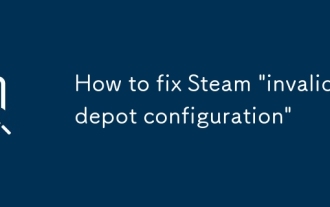 Comment réparer la 'configuration du dépôt non valide'
Aug 14, 2025 pm 10:26 PM
Comment réparer la 'configuration du dépôt non valide'
Aug 14, 2025 pm 10:26 PM
Ifyouenccounterthe "invaliddepotconfiguration" errorOnSteam, trytheSesteps: 1.VerifyGamefileAntegrity.2.CleardownloadCache.3.RenamethEdEpot_MappingFolderToforcegeneration.4.ReinstallTallTameifededed, AfterbackingUpSavedData.
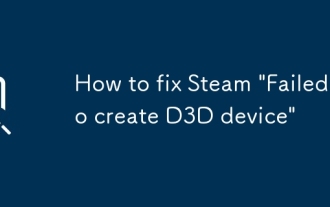 Comment réparer Steam 'Impossible de créer un périphérique D3D'
Aug 14, 2025 pm 10:13 PM
Comment réparer Steam 'Impossible de créer un périphérique D3D'
Aug 14, 2025 pm 10:13 PM
IFYOUGETA "ECHETHTOCREATED3DDEvice" Erreur, tryTheSesteps: 1. updategraphicsDrivers.2.repairorReinstallDirectx.3.RunthegameincompatibilitéMode.4.DisablefullScreenOptimizations.5.reinstallmicrosoftVisualc Redistributiblerables.
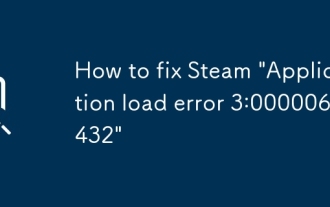 Comment corriger la vapeur 'Erreur de chargement de l'application 3: 0000065432'
Aug 16, 2025 am 10:55 AM
Comment corriger la vapeur 'Erreur de chargement de l'application 3: 0000065432'
Aug 16, 2025 am 10:55 AM
IfyouencunterSteamError3: 0000065432, tryTheSesteps: 1.ClearSteamDownloadCache.2.VerifyGameFileAntegrity.3.RunameAppupDate.dlltoAppupDate.dll.bak.4.Runsteamasadministrator.5.reinstaltameifneeded.
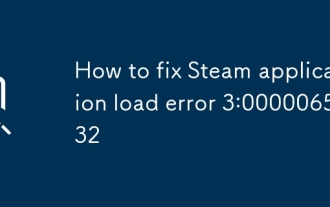 Comment corriger l'erreur de chargement de l'application Steam 3: 0000065432
Aug 14, 2025 pm 05:36 PM
Comment corriger l'erreur de chargement de l'application Steam 3: 0000065432
Aug 14, 2025 pm 05:36 PM
IfyouencuntersteaMerror3: 0000065432, tryTheSesteps: 1.RunsteamasAdministrator.2.CleardownloadCacheInSettings.3.reinstalsteam, KeepTheSteamAppsfolder.4.CheckHostsFileForblockEdSteamDans.5.TemporyDisableAnTIRIRUMUS / FIGHALLALLALL.
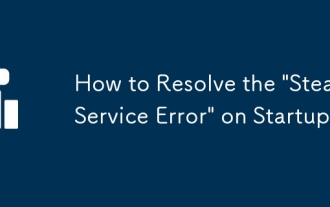 Comment résoudre 'l'erreur de service Steam' au démarrage
Aug 21, 2025 am 01:26 AM
Comment résoudre 'l'erreur de service Steam' au démarrage
Aug 21, 2025 am 01:26 AM
Ifyouenccountera "SteamServiceError", TryTheSesteps: 1.RESTARTSTERSAMANDYOURSYSTEM.2.RUNSTEAMASADMINISTRATRator.3.ReinstallSteamAfterBackingUpGameFiles.4.repairLocalfilesviAttings.5.CleardownloadCacheANDreSet Configurations.
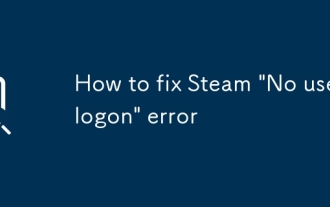 Comment corriger la vapeur 'pas d'erreur de connexion'
Aug 21, 2025 am 04:15 AM
Comment corriger la vapeur 'pas d'erreur de connexion'
Aug 21, 2025 am 04:15 AM
Ifyouenccounterthe "nouserlogon" errorInsteam, tryTheSesteps: 1.RunsteamasAdministrator.2.CleardownloadcacheviAttings.3.RenameTheAppCachefolderToresseSessionData.4.TemporaldisableAtivirus / Firewall.5.
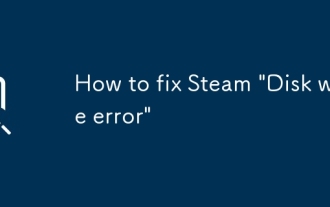 Comment corriger la vapeur 'erreur d'écriture de disque'
Aug 20, 2025 pm 04:29 PM
Comment corriger la vapeur 'erreur d'écriture de disque'
Aug 20, 2025 pm 04:29 PM
Ifyouenccountera "diskwriteerror" onsteam, tryTheSesteps: 1.ReparsteamLibraryFolder.2.Runsteamasadministrator.3.CleardownloadCache.4.CheckDiskspaceAnDrunchkdsk.5.TempororyDoLingFoLingfoLingfoLer.







